w10怎么恢复出厂设置时删除c盘以外的文件
更新时间:2021-05-14 10:00:03作者:xinxin
对win10系统进行恢复出厂设置之后,其实基本就是对电脑上的所有资料进行清除处理,这是用户在系统出现不知道怎么解决的故障同时又没有重要文件的情况下最好的方式,然而w10怎么恢复出厂设置时删除c盘以外的文件呢?接下来小编就来给大家说说具体操作方法。
推荐下载:windows10纯净版64位
具体方法:
1、点击电脑桌面左下角的【开始菜单】图标。

2、点击开始菜单中的【设置】选项。

3、点击设置界面中的【更新和安全】选项。
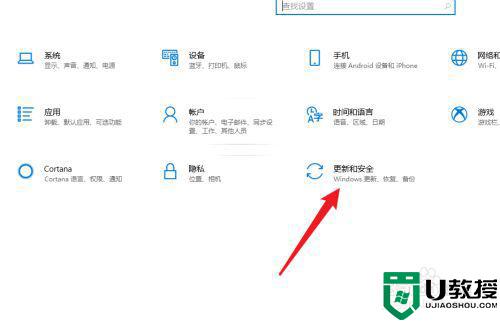
4、点击左侧菜单中的【恢复】选项。
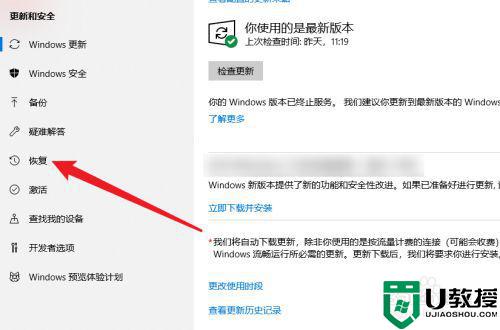
5、点击恢复下方的【开始】按钮。

6、选择【删除所有内容】选项进行恢复即可删除除系统文件以外的文件。
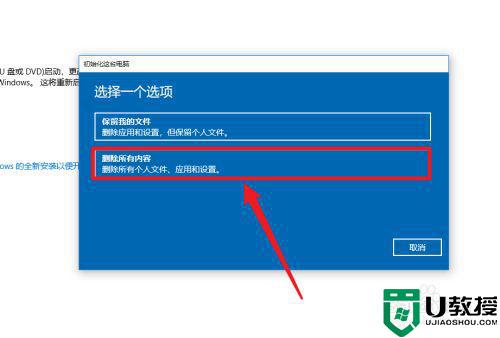
以上就是关于w10恢复出厂设置时删除c盘以外的文件操作方法了,还有不清楚的用户就可以参考一下小编的步骤进行操作,希望能够对大家有所帮助。
相关教程:
w10怎么扩大c盘
w10怎么恢复出厂设置时删除c盘以外的文件相关教程
- Win7意外删除的文件如何恢复 Win7意外删除的文件恢复方法 系统之家
- w10电脑恢复出厂设置会怎样 w10电脑怎么恢复出厂设置
- w10系统怎么恢复出厂设置 w10如何恢复出厂设置指令
- 电脑怎么恢复出厂设置?Win10系统恢复出厂设置的方法
- w10c盘那些文件能删除 win10系统c盘哪些文件夹可以删除
- w10系统恢复出厂设置卡住怎么办 w10恢复出厂设置进度卡住处理方法
- win10的临时文件可以删除吗 win10怎么删除临时文件
- win10恢复出厂设置在哪里?一招让win10恢复出厂设置的方法
- win10恢复出厂设置黑屏怎么办 win10出厂设置后黑屏恢复方法
- 如何将windows10恢复出厂设置 windows10怎么恢复出厂设置
- Win11如何替换dll文件 Win11替换dll文件的方法 系统之家
- Win10系统播放器无法正常运行怎么办 系统之家
- 李斌 蔚来手机进展顺利 一年内要换手机的用户可以等等 系统之家
- 数据显示特斯拉Cybertruck电动皮卡已预订超过160万辆 系统之家
- 小米智能生态新品预热 包括小米首款高性能桌面生产力产品 系统之家
- 微软建议索尼让第一方游戏首发加入 PS Plus 订阅库 从而与 XGP 竞争 系统之家
热门推荐
win10系统教程推荐
- 1 window10投屏步骤 windows10电脑如何投屏
- 2 Win10声音调节不了为什么 Win10无法调节声音的解决方案
- 3 怎样取消win10电脑开机密码 win10取消开机密码的方法步骤
- 4 win10关闭通知弹窗设置方法 win10怎么关闭弹窗通知
- 5 重装win10系统usb失灵怎么办 win10系统重装后usb失灵修复方法
- 6 win10免驱无线网卡无法识别怎么办 win10无法识别无线网卡免驱版处理方法
- 7 修复win10系统蓝屏提示system service exception错误方法
- 8 win10未分配磁盘合并设置方法 win10怎么把两个未分配磁盘合并
- 9 如何提高cf的fps值win10 win10 cf的fps低怎么办
- 10 win10锁屏不显示时间怎么办 win10锁屏没有显示时间处理方法

